工具/原料:
系统版本:win11
品牌型号:联想yoga13
方法/步骤:
方法:复制文件项目
1、重装系统iso安装的步骤,首先我们制作一个启动u盘,然后将下载的iso镜像拷贝到u盘当中,重启电脑
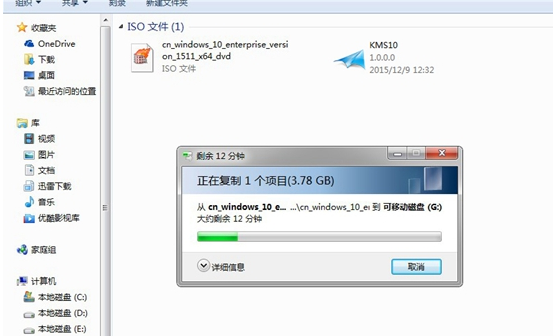
2、在开机启动的页面按启动热键,在进入的页面中选择我们的u盘名称
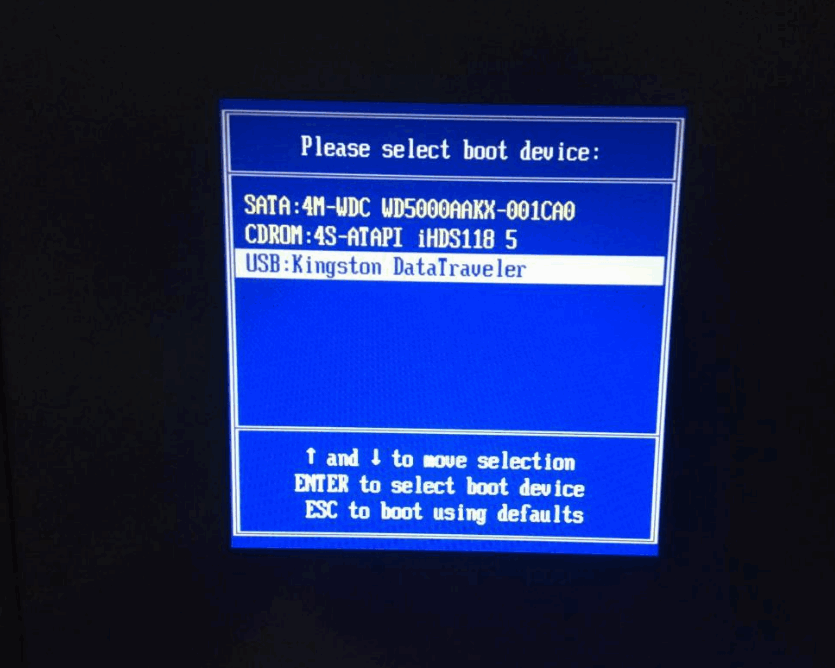
3、此时会进入到pe系统的选择页面,点击【01】进入
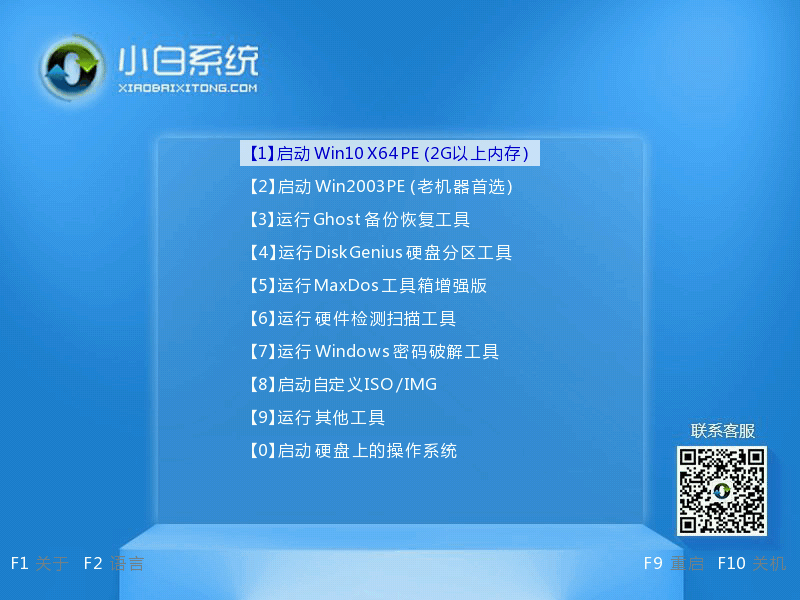
4、进入页面后,装机工具会搜索出我们的iso镜像,点击【安装】即可

5、选择系统盘的位置所在,一般都是安装到c盘当中。
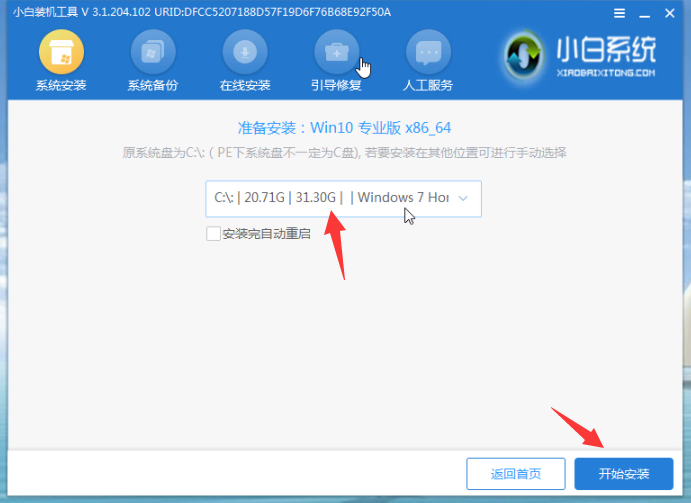
6、系统安装完成,点击【立即重启】。
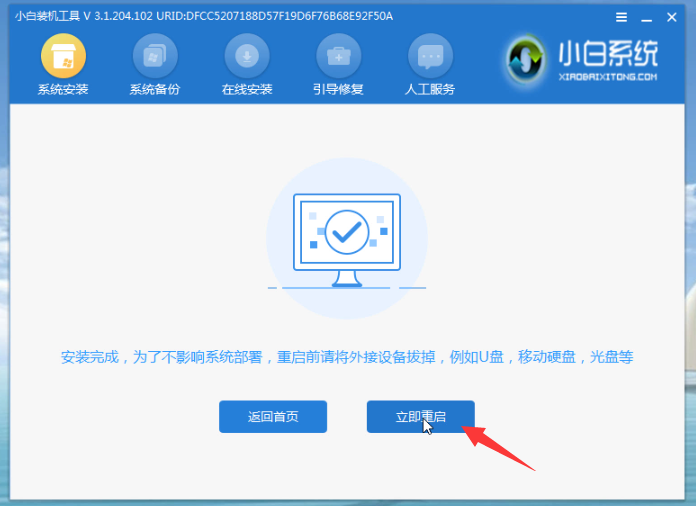
7、最后重启就会进入到新的系统页面当中。
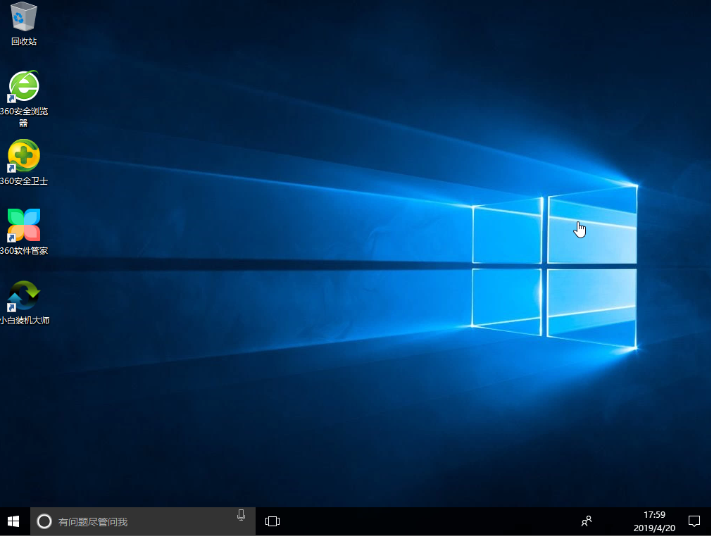
总结:以上就是iso安装系统步骤。